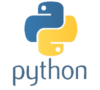Excelのフィルターでセル結合したセルを対象とする
Excelのフィルターでセル結合されたセルを対象とする方法をご紹介します。
はじめに
フィルターでセル結合をしたセルを対象とすると以下のように先頭行のみ対象となってしまいます。
これをセル結合されたすべてのセルをフィルターの対象とする方法のご紹介となります。
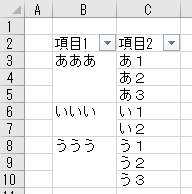 |
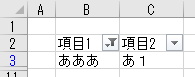 |
手順
1.フィルターでセル結合したセルを任意のセルへコピー&ペーストします。
下記の例では[B3:B10]を[E3:E10]へコピー&ペーストしています。
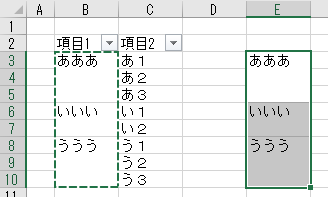 |
2.[編集]ツールバーの[検索と選択]をクリックし、サブメニューから[条件を選択してジャンプ]をクリックすると、[選択オプション]ダイアログが表示されるので、[空白セル]を選択し[OK]ボタンをクリックします。
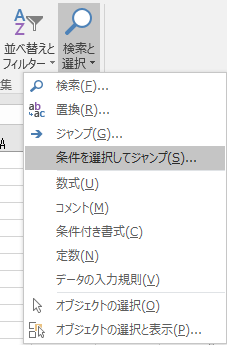 |
 |
3.空白セルのみ選択された状態となり、下記の例では先頭の行である[E4]セルが選択状態になります。
この状態で数式バーに上のセルの値をコピーするため[=E3]を入力し、[Ctrl]キーを押しながら[Enter]キーを押します。
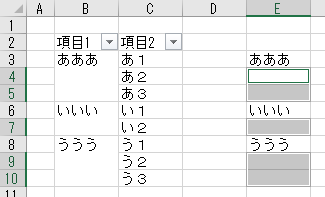 |
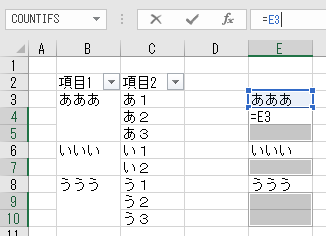 |
4.全ての空白セルに上のセルの値が埋まります。
次に下記の例では[E3:E10]セルを元の[B3:B10]セルへコピー&ペーストする際に[数式]を選択して貼り付けます。
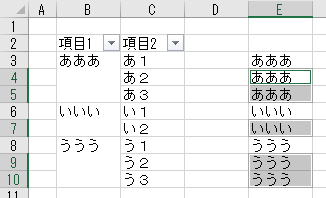 |
|
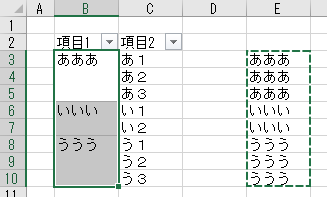 |
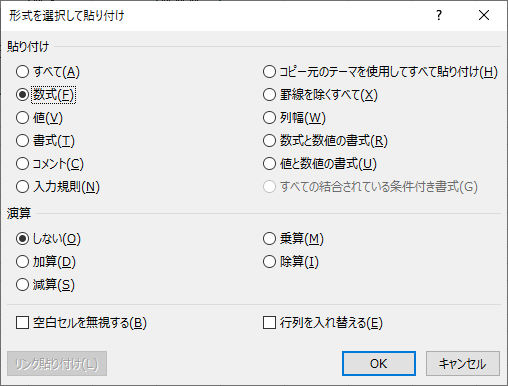 |
5.フィルターを指定すると以下のようにセル結合されたセルが対象となります。
試しにセル結合を解除すると下記のようにすべてのセルに値が埋まっている状態になっているため、フィルターの対象になるということです。
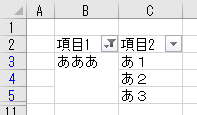 |
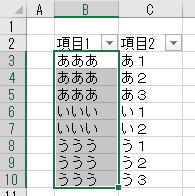 |
おわりに
手順1~5の説明は、複数のセル結合された状態に対して、一度にすべてのセル結合されたセルを更新する方法を記載しましたが、手順4で説明したように、セル結合されたセルに対して、数式で貼り付けを行うことでセル結合された先頭以外のセルに値を埋めればフィルターの対象となります。
以上、Excelのフィルターでセル結合されたセルを対象とする方法のご紹介でした。